При активном использовании компьютера его быстродействие постепенно снижается. Особенно это заметно при работе с файлами, имеющими большой объем. Чаще всего это не связано с износом комплектующих. Опытные пользователи знают, что для решения данной проблемы обычно достаточно произвести дефрагментацию винчестера.
Рассмотрим эту процедуру более подробно.
Что такое фрагментация и дефрагментация
Файл необязательно должен занимать на накопителе непрерывный участок. В процессе записи он может быть разделён на несколько частей, между которыми будут располагаться другие файлы, их фрагменты или участки незанятого дискового пространства. Это придаёт файловой системе гибкость и позволяет экономно расходовать ресурсы электронного носителя информации. Так, если пользователь сотрет какой-либо файл, на его месте в дальнейшем будет сохранён новый, а в случае, если освободившегося дискового пространства окажется недостаточно, он допишется в другие незанятые участки. Это приведёт к фрагментации данных.
Дефрагментация (оптимизация) диска в Windows 10
Фрагментированные файлы можно объединить. Иначе говоря, они станут физически едиными объектами. Для этого можно использовать специальные компьютерные программы. Такая процедура называется дефрагментацией, а программы, предназначенные для её осуществления, – дефрагментаторами.
Основные типы дефрагментации файлов
Выделяют следующие типы дефрагментации:
- Быстрая . Её сущность такова. Происходит объединение файлов, разделенных на отдельные фрагменты. Незанятые участки дискового пространства не обрабатываются. Это позволяет значительно ускорить процедуру (нередко во много раз). После её окончания возрастает скорость работы с данными, которые уже существовали ранее. На файлах, создаваемых или редактируемых после проведения дефрагментации, эффект возрастания скорости доступа к информации почти не отражается.
- Полная . Одновременно ведётся обработка данных и свободного пространства носителя. Процедура весьма длительная. Если накопитель объёмный, на её выполнение может уйти несколько часов. Но эффективность этой разновидности дефрагментации весьма высока. Она положительно влияет на все файлы, независимо от времени их сохранения, – как на уже ранее существовавшие, так и на вновь создающиеся.
- Дефрагментация свободного места . Осуществляется объединение только свободных участков дискового пространства. Фрагментация файлов при этом не уменьшается. Напротив, она может даже возрастать. Единственное преимущество – более высокая скорость сохранения новой информации. Используется такой способ нечасто.
- Оптимизация . Имеет много общего с полной дефрагментацией. Но есть и существенные отличия. Остановимся на них более подробно. В начало диска (самую быструю его часть) перемещаются небольшие файлы, необходимые для стабильной работы операционной системы. В его конце располагаются файлы, которые редко используются или имеют большой объем. В результате производительность винчестера ещё немного увеличивается.
Следует также отметить, что пользователь не всегда может устанавливать контроль над запуском процесса дефрагментации. Во время запуска Windows она выполняется автоматически. При этом происходит обработка важнейших файлов операционной системы. Компьютер от этого загружается немного медленнее, но после установки системных обновлений на загрузку системы уходит значительно меньше времени. Отключить данную опцию можно через системный реестр, однако делать этого не рекомендуется.
Defraggler — Как дефрагментировать HDDОптимизировать SSD | ПОДРОБНО | ЗАЧЕМ ЭТО НЕОБХОДИМО?
Во время работы операционной системы не получится дефрагментировать файлы подкачки или реестра. Проблема может быть разрешена путем использования мультизагрузочной утилиты или запуска дефрагментатора из другой операционной системы.
Нужно ли дефрагментировать файлы
Поскольку при сохранении на HDD информация фрагментируется, усложняется её считывание. Это может привести к таким последствиям, как:
- снижение скорости обработки данных на 60-70 %;
- падение скорости записи информации на носитель;
- увеличение времени загрузки компьютера;
- ухудшение производительности требовательных к системным ресурсам программ;
- перегрев HDD и сокращение срока его службы (во много раз увеличивается нагрузка на считывающие головки, поскольку фрагменты файла могут быть разбросаны по всему носителю);
- если в зоне, где располагается один из фрагментов файла, появится сбойный участок, восстановить находящиеся в нём данные будет весьма затруднительно.
Чтобы избежать всех этих неприятностей, необходимо своевременно выполнять дефрагментацию жестких дисков (либо их разделов).
Вышеизложенное относится, в первую очередь, к ОС Windows, установленным на носители с файловыми системами FAT и FAT32 (это устаревшие системы организации дискового пространства, но некоторые ими всё ещё пользуются). Для них не разрабатывалось никаких встроенных средств для борьбы с избыточной фрагментацией.
Если на компьютере установлена система macOS, пользователю не нужно оптимизировать жёсткий диск. Операционная система позаботится об этом сама.
Как часто нужно дефрагментировать диски
Это зависит от активности пользователя и характера выполняемых операций. Если используется только пакет офисных программ и иногда запускаются встроенные в Windows игры, значимых для операционной системы изменений долгое время не происходит. В такой ситуации достаточно дефрагментировать винчестер раз в полгода.
Если же на компьютер постоянно сохраняются фильмы и аудиофайлы, устанавливаются новые программы, они вследствие своего немалого объема оказываются разбросаны по секторам, далеко отстоящим друг от друга. Значит, дефрагментация требуется значительно чаще. Насколько чаще, напрямую зависит от активности пользователя. При интенсивном использовании может оказаться, что и еженедельного обслуживания накопителя недостаточно.
Замедление работы компьютера начинает ощущаться при значении фрагментации около 10%. Если этот показатель достигает 30%, работа машины тормозится так, что пользоваться ею становится крайне некомфортно. В таких ситуациях дефрагментация диска просто необходима.
Чтобы узнать, насколько сильно фрагментирован диск, можно запустить дефрагментатор, встроенный в Windows. Он присутствует во всех её версиях.
Для этого потребуется:
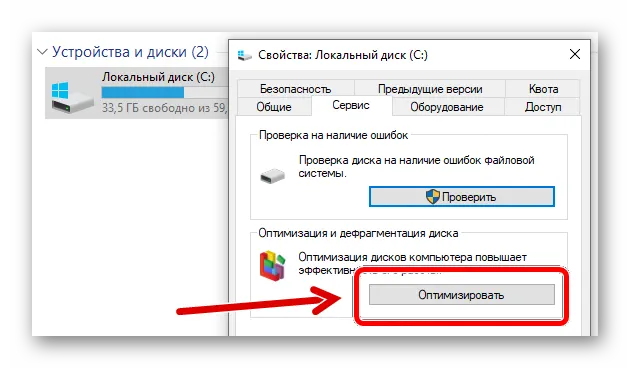
- Щелкнуть правой кнопкой по значку диска и выбрать в появившемся меню пункт «Свойства».
- Перейти на вкладку Сервис.
- Если компьютер работает под управлением Windows 10, нужно нажать на кнопку Оптимизировать . Для более ранних версий Windows следует воспользоваться кнопкой Выполнить дефрагментацию .
- Выбрать из открывшегося списка нужный диск (если их больше одного), перейдя на него с помощью стрелок управления курсором или щелкнув один раз левой кнопкой мыши.
- Нажать на кнопку Анализировать .
- Дождаться результата. Ожидание продлится не более нескольких минут.
- Если фрагментировано 10% или более, приступить к устранению проблемы, щелкнув по кнопке Выполнить дефрагментацию или Оптимизировать (в Windows 10).
По умолчанию системный дефрагментатор запускается автоматически 1 раз в неделю. Но это значение можно отредактировать (или вовсе отменить автозапуск) с помощью кнопки Изменить параметры .
Не стоит дефрагментировать винчестер слишком часто, поскольку это скорее ему навредит, чем поможет. Проведение такой процедуры ежедневно – явный перебор.
Подготовка перед дефрагментацией файлов
Прежде всего, следует выполнить очистку жесткого диска. Во время своей работы операционная система создаёт временные файлы. Сами они никуда не удаляются, занимая всё больше места в памяти накопителя. Об их удалении должен позаботиться пользователь. Это может значительно ускорить работу дефрагментатора, ведь ему не придется обрабатывать ненужные данные.
Для очистки можно использовать системную утилиту Windows.
Порядок действий таков:
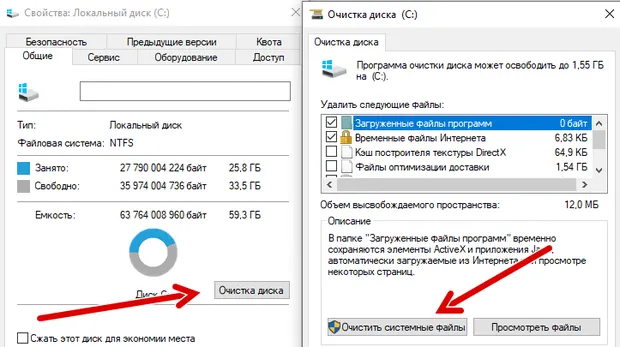
- Найти в «Проводнике» диск, который требуется очистить, нажать по его значку правой кнопкой мыши и выбрать пункт «Свойства».
- Открыть вкладку Общие.
- Запустить чистящую утилиту нажатием кнопки Очистка диска . Появится окно, в котором отобразятся сведения о том, что именно можно удалить (пользователь может сам принимать решение, поставив соответствующие галочки), а также будет произведен подсчет объема освобождаемого пространства.
- Остается только нажать на кнопку ОК и дождаться окончания работы программы.
Перед запуском программы обслуживания винчестера необходимо убедиться, что во время проведения процедуры будет стабильно электроснабжение. В случае отключения электричества пользователь может потерять часть данных.
Дефрагментация SSD и USB-дисков
Диски USB устроены так, что о фактическом местоположении фрагментов данных известно только контроллеру памяти. Сторонние программы получить к ним доступ не могут. Информация записывается в режиме scattershot-mode. Более того, следует учитывать, что USB-диски имеют ограниченное количество циклов перезаписи. Если лимит исчерпан, устройство попросту выйдет из строя.
Восстановить его будет невозможно. Следовательно, дефрагментация флешек не только неэффективна, но и вредна.
SSD-накопители работают по тому же принципу, что и обычные флешки. В этих устройствах подвижные элементы отсутствуют. Быстродействие твердотельных накопителей никак не связано со степенью их фрагментации. Регулярное использование дефрагментатора может нанести только вред накопителю, сократив срок его службы в несколько раз.
Заключение – когда нужна дефрагментация файлов
Итак, для поддержания хорошей работоспособности жесткого диска нужно периодически выполнять его дефрагментацию. Как часто её следует проводить, зависит от интенсивности работы за компьютером.
Нужно помнить, что грамотно организованная дефрагментация поможет продлить срок службы устройства, а несоблюдение приведенных в этой статье рекомендаций чревато преждевременным выходом винчестера из строя и потерей данных.
Не следует дефрагментировать твердотельные накопители и флешки. Это может привести к их поломке.
Однако, ничего сверхсложного в этой процедуре нет, справиться с ее выполнением в состоянии даже начинающий пользователь компьютера.
Источник: windows-school.ru
Как проводить дефрагментацию диска?

Дефрагментация диска – это процесс объединения фрагментированных файлов на жестком диске компьютера.
Файлы на жестком диске со временем фрагментируются – при сохранении, внесении в них изменений или удалении. Внесенные в файл изменения при этом сохраняются в другие секторы жесткого диска, удаленные от местоположения исходного файла. Со временем фрагментация затрагивает не только файл, но и весь жесткий диск. Это замедляет работу компьютера, т.к. для открытия файла приходится считывать информацию в разных местах жесткого диска.
Для чего нужна программа дефрагментации диска
Большая степень фрагментации файлов заставляет жесткий диск совершать дополнительные действия, что замедляет работу компьютера. Программа дефрагментации диска производит упорядочение фрагментированных файлов для более эффективной работы, т.е. программа дефрагментации диска нужна для увеличения производительности ПК.
В Windows есть встроенная утилита Дефрагментация диска: Windows XP – WINDOWSsystem32dfrg.msc; 40,1КБ; Windows Vista – WindowsSystem32dfrgui.exe; 630КБ. Для дефрагментации диска можно применять и утилиты сторонних разработчиков.
Программа дефрагментации диска может работать автоматически (по заданному расписанию), но можно запускать дефрагментацию и вручную.
Как запустить дефрагментацию диска вручную
Щелкните Мой компьютер –> выделите нужный диск;
– щелчком правой кнопки мыши вызовите контекстное меню –> Свойства;
– в открывшемся диалоговом окне Свойства откройте вкладку Сервис;
– в разделе Дефрагментация диска щелкните кнопку Выполнить дефрагментацию…;
– в открывшемся окне Дефрагментация диска нажмите кнопку Дефрагментация;
– дождитесь окончания процесса дефрагментации.
Можно запустить дефрагментацию другим способом: Пуск –> Настройка –> Панель управления –> Администрирование –> Управление компьютером –> Дефрагментация диска –> выделите нужный диск –> Дефрагментация.
Примечания
1. Желательно проводить дефрагментацию диска не реже одного раза в месяц.
2. Дефрагментация не только повышает производительность и быстродействие ПК, но и позволяет продлить срок службы винчестера.
3. Перед дефрагментацией желательно выполнить проверку диска.
4. В зависимости от размера диска и степени фрагментации файлов для дефрагментации может потребоваться от нескольких минут до нескольких часов.
5. Хотя в современных ОС во время дефрагментации работу с компьютером можно не прерывать, все-таки лучше во время дефрагментации больше ничего на ПК не делать. Поэтому удобно запускать дефрагментацию во время простоя ПК, например, ночью.
6. Опытные пользователи могут использовать средство командной строки defrag.exe (Disk Defragmenter Module; WINDOWSsystem32defrag.exe; 69,0КБ) для составления подробных отчетов и выполнения дополнительных задач.
– нажмите Пуск –> Выполнить… –> Запуск программы –> cmd –> OK;
– запустится Интерпретатор команд Windows;
– переключите (при необходимости) раскладку клавиатуры на EN;
– после приглашения системы C:Documents and SettingsАдминистратор> введите команду defrag с необходимыми ключами
defrag [-a] [-f] [-v] [-?]
том – Буква диска, или точка подключения (например, d: или d:volmpoint)
-a – Только анализ
-f – Дефрагментация даже при ограниченном месте на диске
-v – Подробные результаты
-? – Вывод справки
Понравилось? Поделись с друзьями!
Дата: 14.12.2011 Автор/Переводчик: Linchak
Источник: linchakin.com
Работа с жестким диском

Обзор про свой жесткий диск я уже написал. А теперь задумался, как улучшить производительность жесткого диска. В этой статье я опишу что можно делать с жесткими дисками, а что нельзя. Говорим о форматировании, дефрагментации, проверке на битые разделы и прочих полезных вещах. 🙂
Форматирование
Казалось бы, изъезженная тема. Ан нет, есть и тут свои нюансы.
То, что форматируем под NTFS, я думаю понятно (тут и далее я рассматриваю Windows).
А вот как правильно выставить размер кластера?
С точки зрения производительности и надежности, чем больше размер кластера, тем лучше.
Потому что, нагрузка на процессор и память уменьшается, а также уменьшается степень фрагментированности данных, меньше времени требуется на дефрагментацию.
Но давайте рассмотрим более частные случаи.

Например, у нас есть раздел на диске, на котором много маленьких файлов (чаще всего это раздел, на котором стоит ОС). Предположим, что на нем 10000 маленьких файлов по 1 кб. А у нас размер кластера 64 кб. Итого, 640 мегабайт занято, вместо 10.
А вот если у вас коллекция HD-фильмов, музыки или игр, то размер кластера можете смело ставить на 64 кб.
Вывод:
Системным разделам (там где стоит ОС), при форматировании, стоит выделить небольшой кластер, 4 кб будет достаточно. А разделам, на которых у вас много больших файлов, лучше поставить размер кластера максимальный (64 кб), дабы увеличить производительность и обеспечить более долгую жизнь своему винчестеру.
Дефрагментация
Оптимизирует логическую структуру диска, ускоряет запись и чтение файлов, работу программ. Соответственно, на диске, который постоянно перезаписывается (чаще таким является системный диск) фрагментация больше и производить дефрагментацию требуется чаще.
Реализуется встроенными в Windows средствами (Свойства диска -> Сервис -> Выполнить дефрагментацию), но лично мне больше нравится программка Defraggler. Давайте рассмотрим ее.
Хотелось бы отметить, что данная программа — это надстройка к стандартному дефрагментатору Windows. В этом заключается как плюс, так и минус. Плюс в том, что благодаря этому, установочный файл весит менее мегабайта, а на диске она занимает не более двух. Минус в том, что особого прироста производительности ждать не приходится.
Однако, как видно из скриншота, она более информативная (чем стандартный дефрагментатор в Windows) и поддерживает русский язык. Также, в однозначные плюсы программы можно записать ее бесплатность, а также работу с большинством Windows-систем (с Windows 95 по Windows 7).
Также, есть возможность проведение быстрой дефрагментации и дефрагментации отдельных папок/файлов.
Нужна ли вам дефрагментация? Для убедительности, приведу цитату:
«Для испытания возможностей Defraggler было сделано следующее: фрагментированный видео файл размером 80 Мбайт записывается на пустой USB flash носитель. Время записи составляет 12 секунд с лишним. Затем USB flash носитель форматируется, а этот же файл проходит процесс дефрагментации на жёстко диске. После форматирования и перезагрузки USB flash носителя, уже дефрагментированный файл вновь записывается на этот носитель. На этот раз процесс занимает уже ни 12, а 8 секунд с лишним.»
Вывод:
Если на диске постоянно происходит перезапись файлов, то дефрагментацию лучше всего делать раз в 1-2 месяца. Если диск мало используется, то хватит одного раза в 4-6 месяцев. Главное об этом не забывать. Также, очень важно оставлять на диске 15% свободного места всегда, в противном случае MFT (общая таблица файлов) начнет фрагментироваться, что приведет к однозначному падению производительности.
Проверка на ошибки и поврежденные сектора
Рекомендую проверяться как можно чаще. Сегодня мне написал друг, после дефрагментации у него полетел винчестер (сейчас он делает проверку секторов и ошибок, но лучше бы он об этом подумал заранее), если не хотите такого же развития событий, то читайте далее.
Внимание, если у вас диск шуршит, гудит или заедает, задумайтесь, не пора ли его проверить на поврежденные сектора. Сделать это лучше заранее, в противном случае вы рискуете потерять ценную информацию.
Для подобного рода проверок, можно использовать стандартную программу chkdsk, которая вызывается из командной строки, либо через интерфейс взаимодействия с диском. (Свойства диска -> Сервис -> Выполнить проверку)
Если диск системный, то проверку можно выполнить при следующей загрузке.
Также можно воспользоваться удобной программой HDD Scan, про которую уже написан прекрасный обзор и HDD Renegator, ее обзор тоже есть, а точнее их даже два.
Вывод:
Проверка на ошибки и поврежденные сектора — одна из самых важных, ее не стоит забывать, иначе это может обернуться потерей данных. Эту проверку лучше проводить ежемесячно, дабы полностью обезопасить себя и свои данные.
Восстановление данных
Если предыдущие советы не помогли, и данные все же пропали, либо были случайно удалены, то помочь может только их восстановление.
При удалении файл лишь пропадает из зоны видимости, информация же сразу не уничтожается. В имя файла добавляется специальная метка, но он остается на диске до перезаписи. Поэтому, при случайном удалении важного файла или поверхностном (быстром) форматировании (при низкоуровневом данные пропадают навсегда) желательно сразу же выключить жесткий диск.
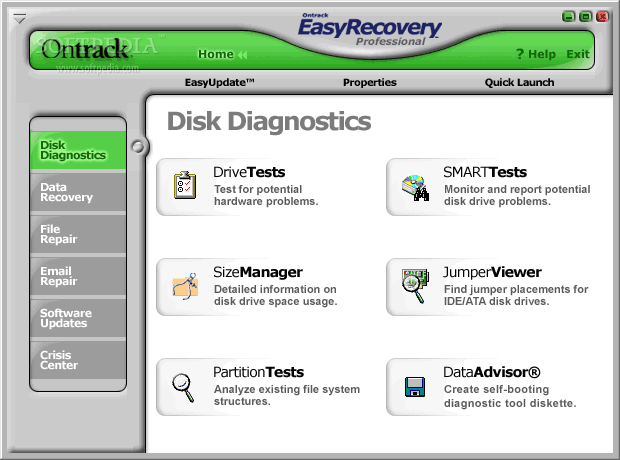
На эту тему есть хорошая подборка программ. От себя рекомендую EasyRecovery (меня не раз спасала). Хотя у некоторых специалистов, которые профессионально занимаются восстановлением данных, есть предубеждения относительно этой программы.
Также, рекомендую почитать «Помощь в восстановлении информации с HDD» и обращаться, по мере надобности.
Вывод:
До этой стадии лучше не доходить, но если все же так получилось и сами вы ничего не можете сделать (а данные вам важны), то лучше доверьтесь специалистам. Хоть это и не дешево (от 1000 до 15000 и более), но в большинстве случаев стоит того. Если же информация не важна, то чаще выходит дешевле купить новый винчестер, чем восстанавливать старый.
Сортировка данных
Имеется ввиду сортировка для более удобного ручного поиска по шаре.
Лично моя шара выглядит так (упростил для наглядности):
- Кино
- Игровое
- Мультики
- Передачи
- Сериалы
- Install
- Антивирусы
- Графика
- Для работы с коммуникатором
- Запись, эмуляция
- Обучение
- Плееры (аудио и видео), кодеки
- Программирование
- Программы для работы в интернете
- Работа с документами
- Системные
- Словари
- Тесты, бенчмарки, анализаторы
Надеюсь, получилось более-менее понятно. Очень буду рад, если кто в комментариях отпишет свой вариант или предложит мне более удобную сортировку.
Мониторинг состояния диска, замеры скорости
Для этой цели рекомендую использовать программы HD Tune Pro 3.50 (программа предназначена для дисков, производит замеры, контролирует температуру и множество других полезных функций и EVEREST (показывает информацию по всему оборудованию, по ОС, встроенный бенчмарк и куча наворотов).
Всю полезную информацию можно смотреть, если ваш диск поддерживает технологию SMART.
Послесловие
Ну вот и заканчиваю я свой пятничный топик, хотя он уже стал субботним, судя по времени.
Напоследок, хотелось бы отметить интересную статью про ААМ. Очень полезная штуковина, позволяет увеличить производительность или уменьшить шум, тут уж как пожелаете. Единственное, чего не позволяет, это одновременно увеличить производительность и уменьшить шум. Ну, я думаю, сами разберетесь, если еще не читали.
Прошу простить за некоторую сумбурность изложения и возможные очепятки. Конструктивные поправки приветствуются.
Не забывайте о бэкапах и хороших выходных вам. 🙂
UPD Никто так и не написал про свою сортировку данных, все зациклились на холиварах вокруг программ. А жаль… 🙂
- жесткий диск
- повышение производительности
- сохранность данных
Источник: habr.com